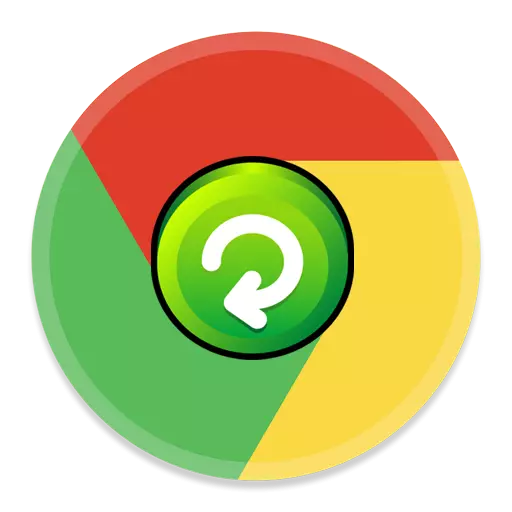
자동 페이지 업데이트는 지정된 기간에 완전히 자동으로 자동으로 자동으로 자동으로 자동으로 자동으로 자동으로 자동으로 자동으로 자동으로 자동으로 자동으로 자동으로 자동으로 자동으로 자동으로 자동으로 자동으로 업데이트 할 수 있습니다. 이 기능은 사용자 가이 프로세스를 완전히 자동화하는 동안 사이트의 변경 사항을 추적하는 데 필요한 기능을 사용자가 필요할 수 있습니다. 오늘날 Google 크롬 브라우저에서 페이지 자동 업데이트가 구성되는 방법을 살펴 보겠습니다.
불행히도, 표준 Google 크롬 브라우저 도구는 크롬에서 크롬 페이지를 자동 업데이트를 구성하므로 브라우저를 유사한 기능으로 사용하는 특별 부가 기능의 도움을 받아 다소 다르게됩니다.
Google 크롬 브라우저에서 페이지 자동 업데이트를 설정하는 방법은 무엇입니까?
우선, 우리는 특별한 확장을 확립해야합니다. 쉬운 자동 새로 고침. 자동 업데이트를 설정할 수 있습니다. 페이지로드 페이지의 기사 끝에있는 링크를 즉시 통과 할 수 있으므로 크롬 저장소를 통해 직접 찾을 수 있습니다. 이렇게하려면 브라우저 메뉴 버튼의 오른쪽을 클릭 한 다음 메뉴 항목으로 이동하십시오. "추가 도구"- "확장".
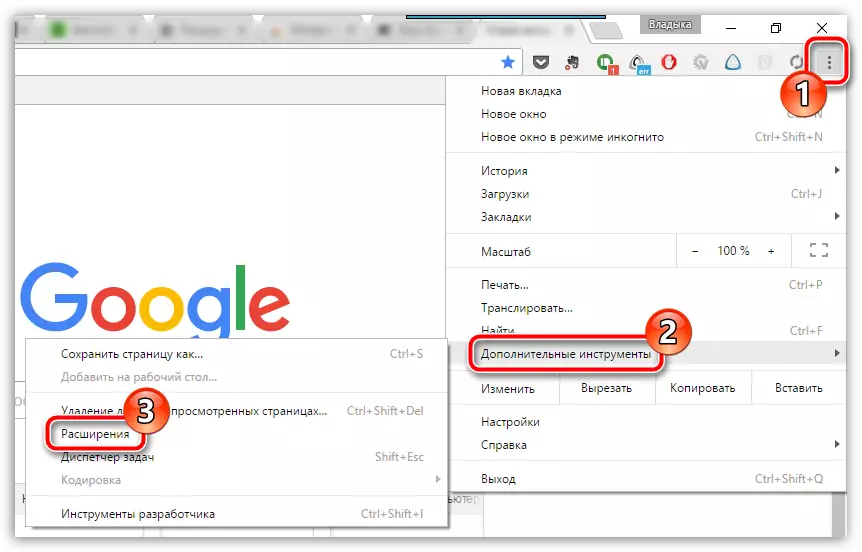
화면은 브라우저에 설치된 추가 기능 목록을 팝업하고 버튼을 클릭해야합니다. "더 많은 확장".
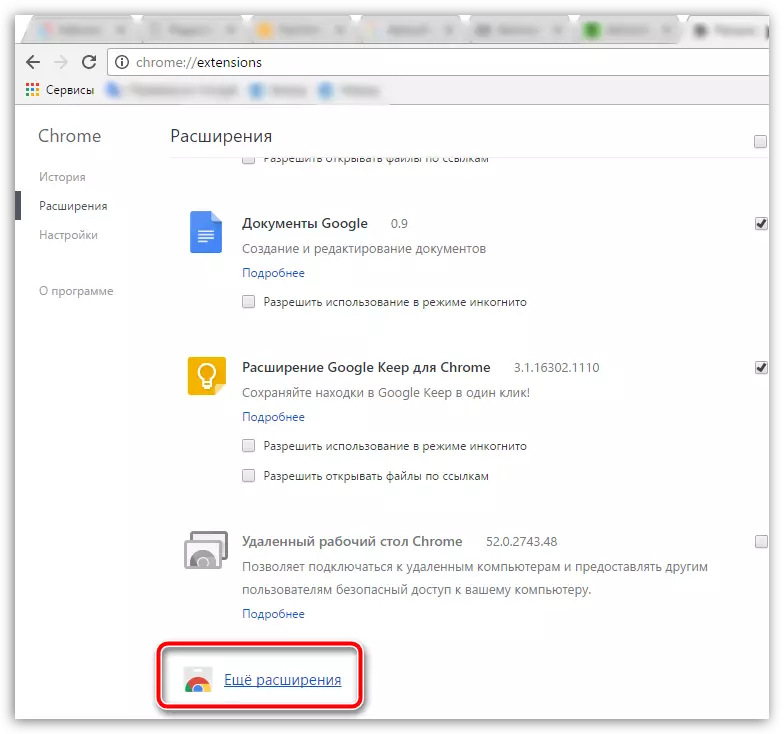
오른쪽 상단의 검색 문자열을 사용하여 Easy Auto Refresh Extension을 검색하십시오. 검색 결과가 먼저 목록에 표시되므로 오른쪽 버튼의 오른쪽을 클릭하여 브라우저에 추가해야합니다. "설치".
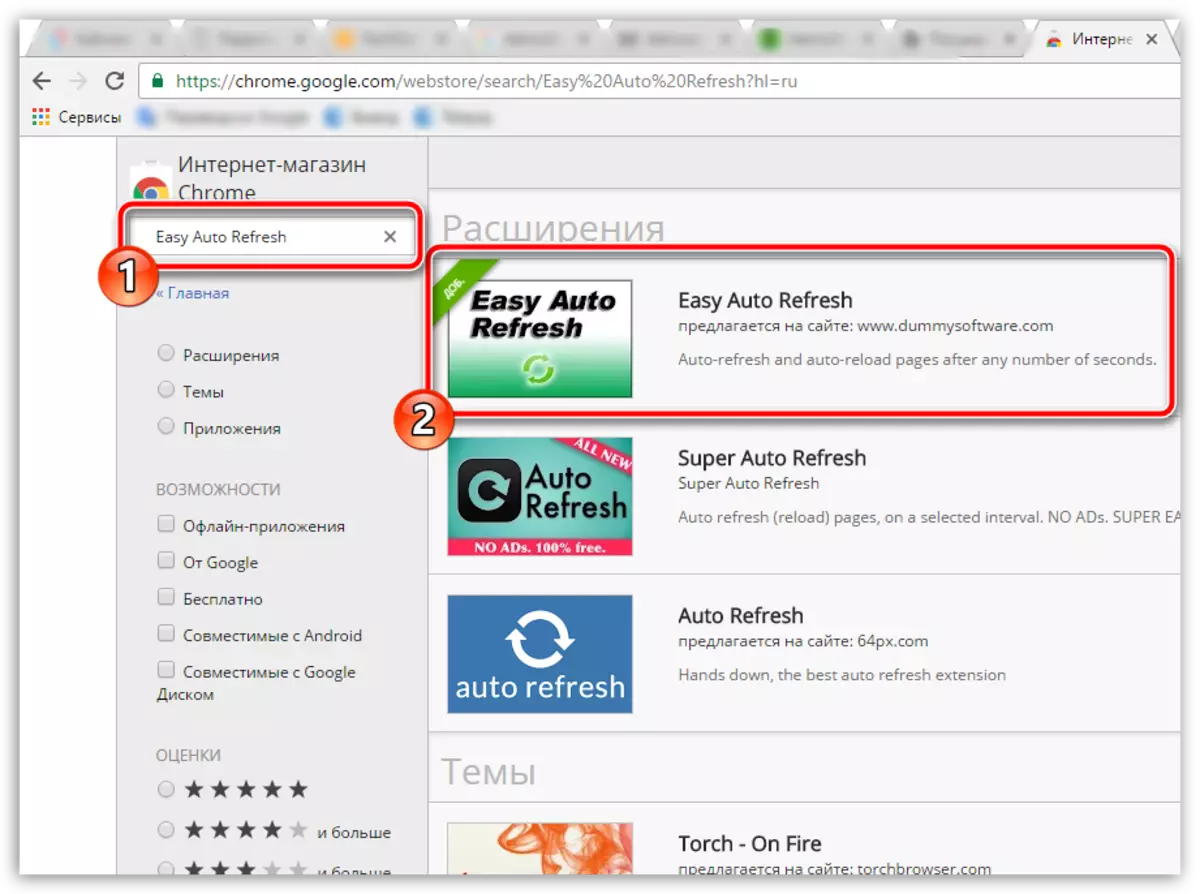
웹 브라우저에 추가가 설치되면 해당 아이콘이 오른쪽 상단 모서리에 나타납니다. 우리는 이제 보충 설정 전력으로 직접 회전합니다.
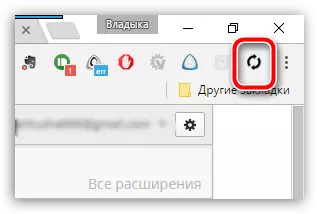
이렇게하려면 정기적으로 자동으로 업데이트 해야하는 웹 페이지로 이동 한 다음 추가 기능 아이콘을 클릭하여 Easy Auto Refresh 설정으로 이동하십시오. 확장 설정의 원칙은 간단합니다. 쉽게 불균형 할 수 있습니다. 페이지 자동 업데이트가 실행되는 후 시간을 지정하고 버튼을 클릭하여 확장 작업을 실행해야합니다. "시작".
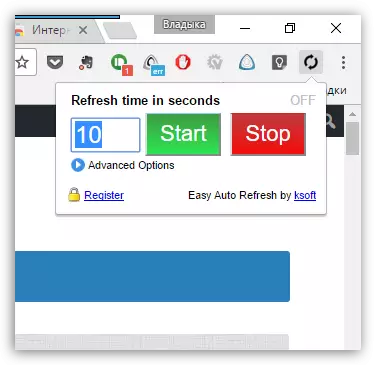
모든 추가 프로그램 옵션은 구독을 구입 한 후에 만 사용할 수 있습니다. 보충 교재의 유료 버전이 포함 된 기능을 확인하려면 매개 변수를 확장하십시오. 고급 옵션.
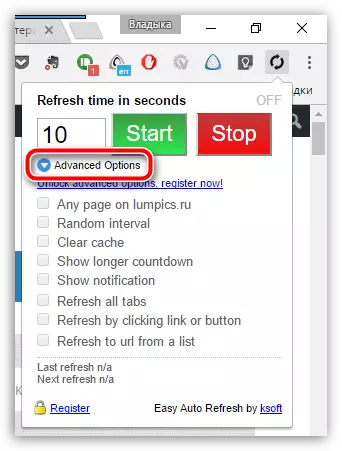
실제로 추가 작업을 수행하면 추가 기능 아이콘이 녹색 색상을 획득하고 일반 자동 업데이트 페이지까지는 맨 위에 시간의 카운트 다운이 표시됩니다.
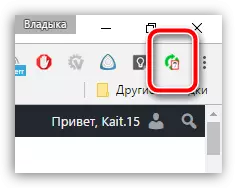
보완 조작을 비활성화하려면 메뉴를 호출하고 버튼을 클릭하면됩니다. "멈추다" - 현재 페이지 자동 업데이트가 중지됩니다.
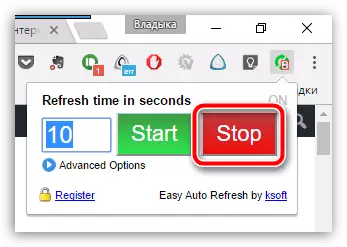
이러한 간단하고 간단한 방식으로 Google 크롬 웹 브라우저에서 자동 페이지 업데이트를 얻을 수있었습니다. 이 브라우저에는 많은 유용한 확장 기능이 있으며 Easy Auto Refresh가있어 제한이 아닌 자동 업데이트 페이지를 구성 할 수 있습니다.
다운로드 쉬운 자동 새로 고침 무료
공식 웹 사이트에서 최신 버전의 프로그램을로드하십시오.
